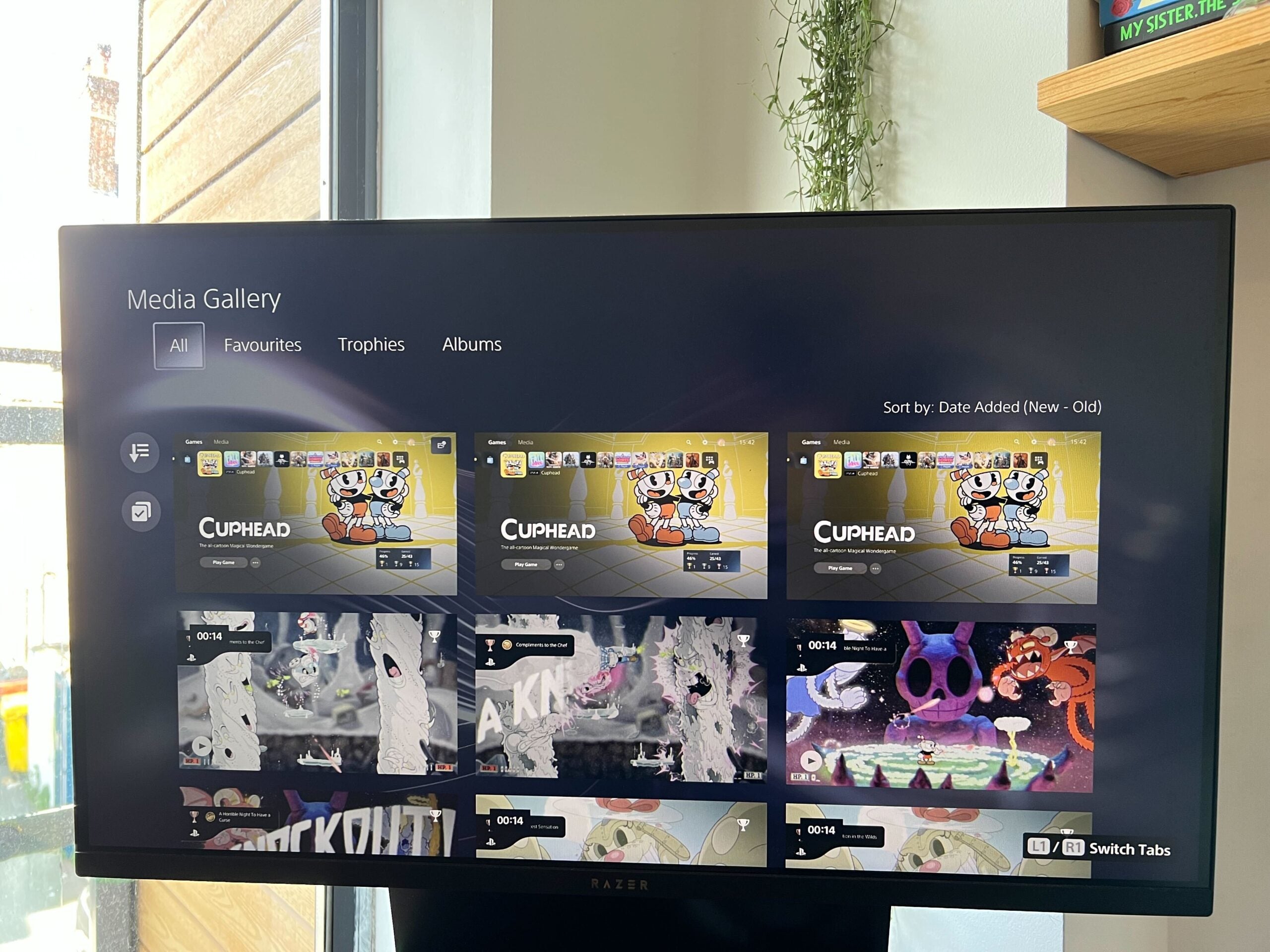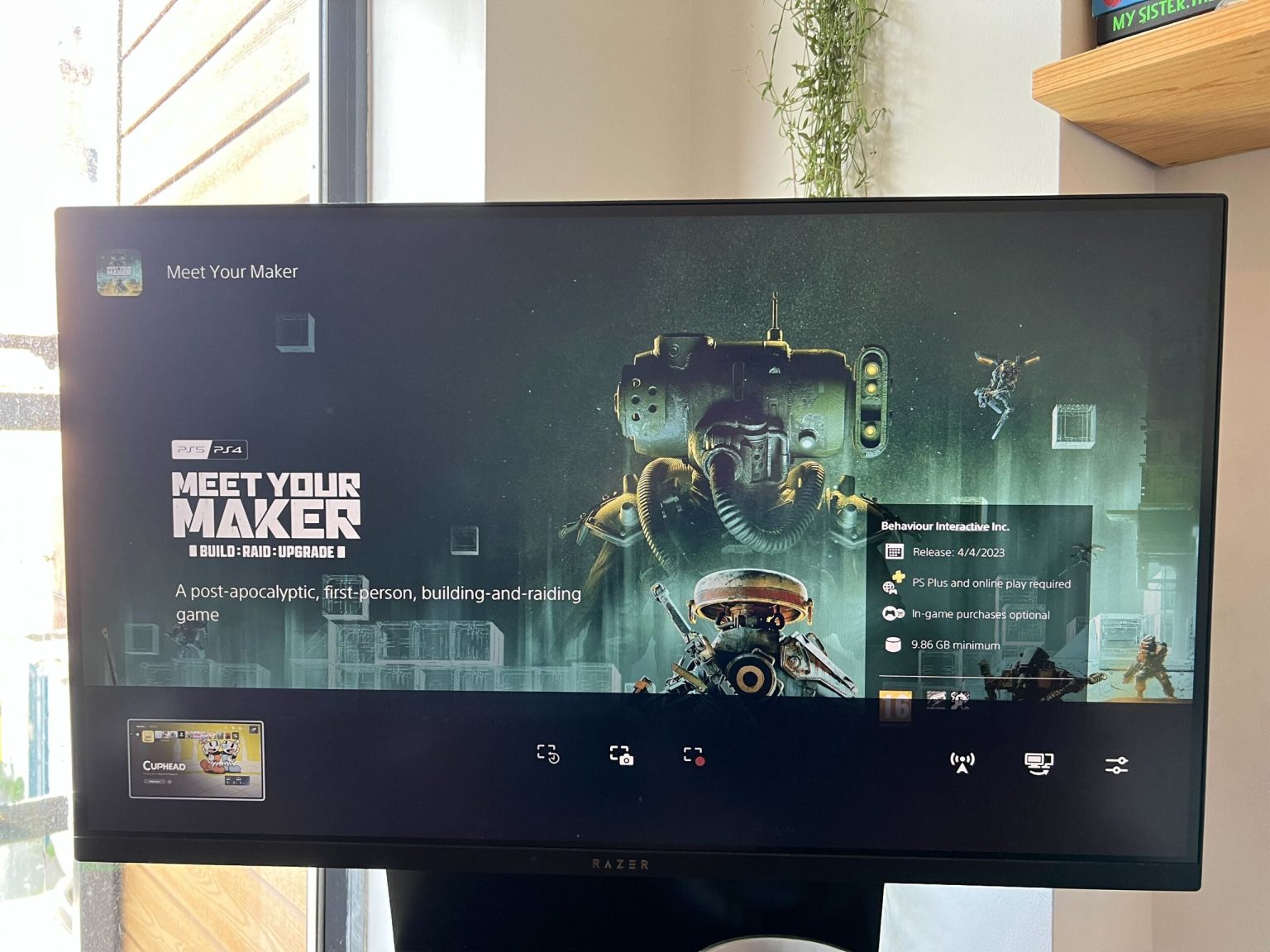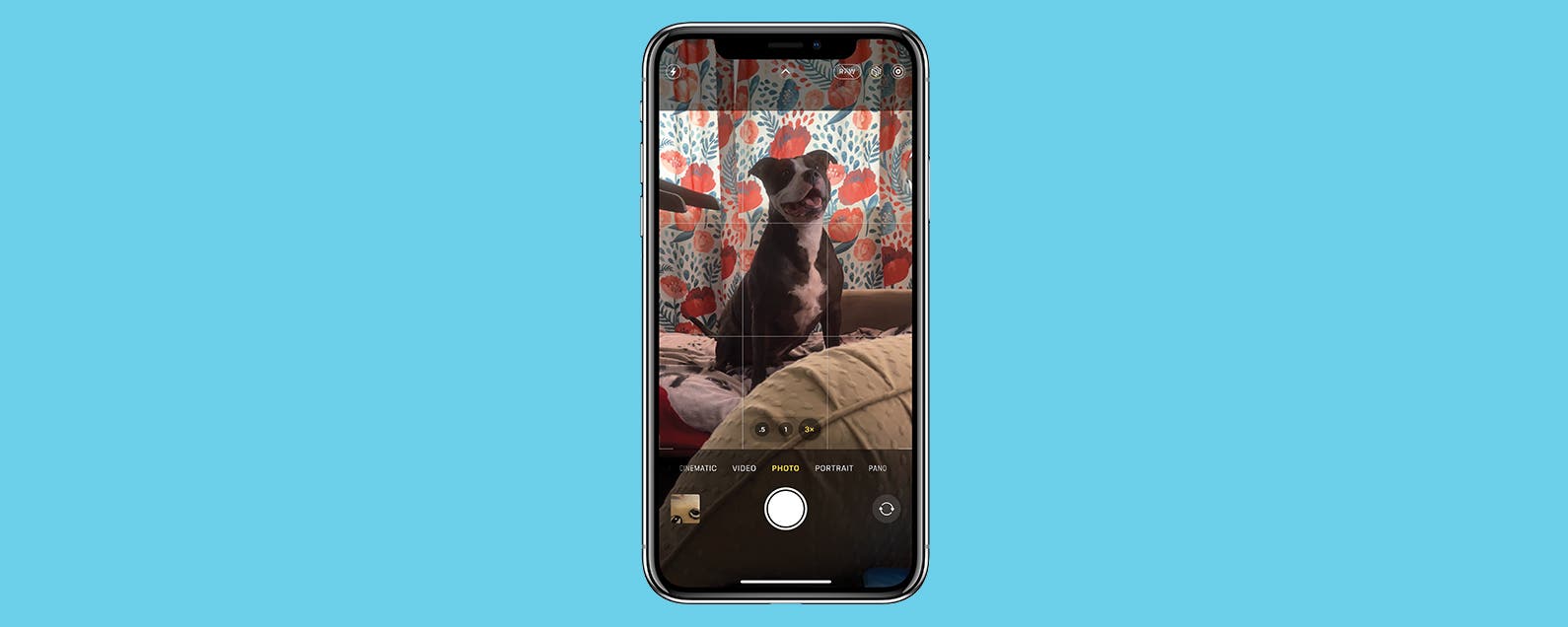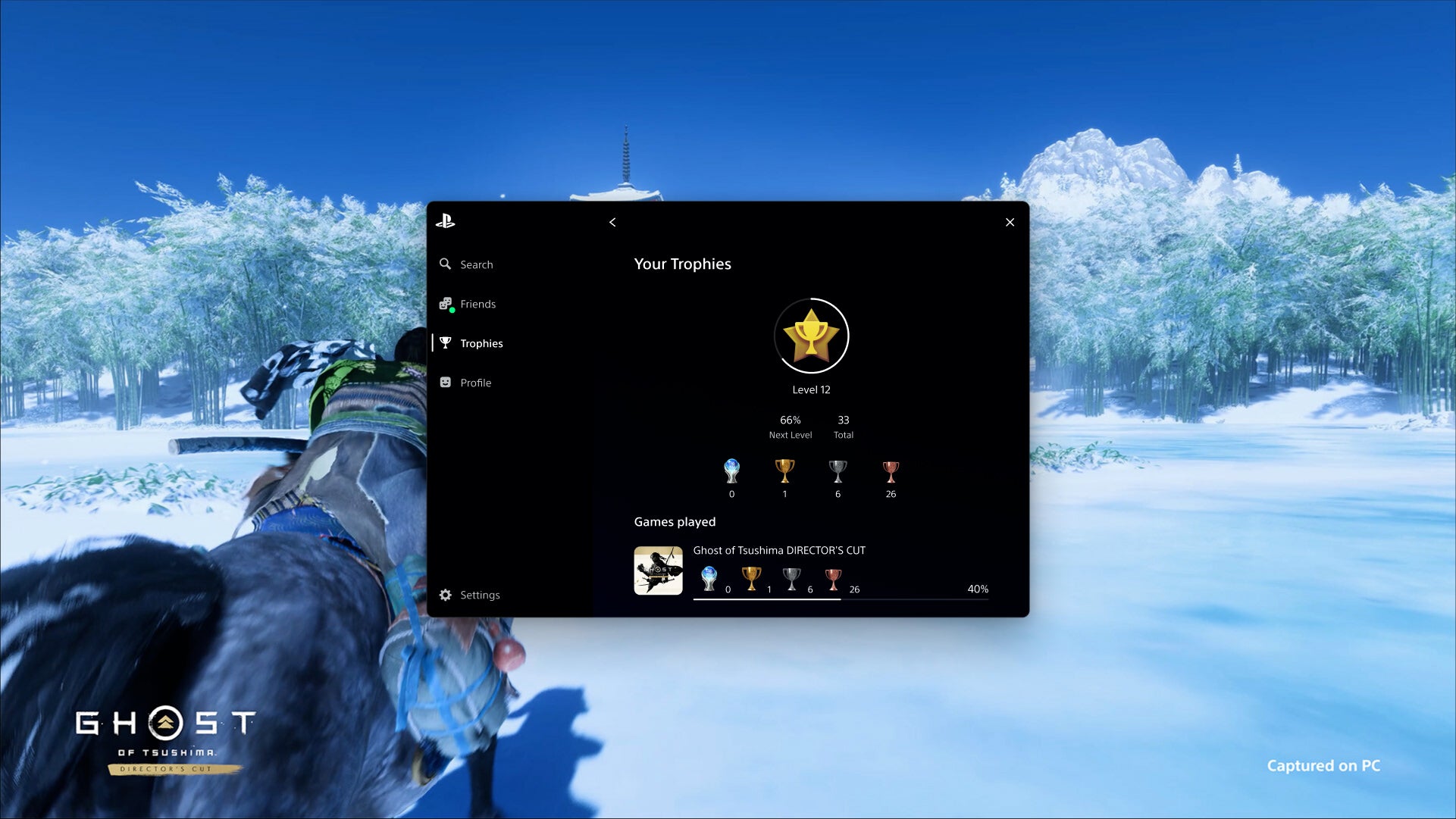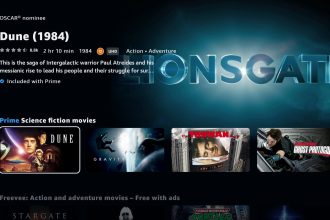Vous voudrez peut-être partager les captures d’écran de votre jeu avec un ami, mais cela peut être difficile sans savoir comment les trouver.
L’un des plus grands avantages des consoles de nouvelle génération comme la PS5 et la Xbox Series X est l’accessibilité du partage et de la prise de captures d’écran. En appuyant sur un bouton, vous pouvez enregistrer votre victoire finale dans votre FPS préféré ou enregistrer des informations vitales qui pourraient être utiles plus tard.
Mais quiconque ne connaît pas la disposition de la PS5 peut ne pas savoir comment trouver réellement tous ces médias. C’est pourquoi nous allons parcourir le moyen le plus simple d’accéder à l’application Media Gallery, où toutes vos captures d’écran et enregistrements d’écran sont enregistrés. Lisez simplement notre guide étape par étape pour en savoir plus.
Ce dont vous aurez besoin :
- Une PS5
La version courte
- Appuyez sur le bouton Capturer de votre manette
- Cliquez sur la dernière capture d’écran que vous avez prise
- Cliquez sur Aller à la galerie multimédia
- Afficher votre galerie multimédia
-
Marcher
1Appuyez sur le bouton Capturer de votre manette

Sur votre contrôleur DualSense Edge, cliquez sur le bouton Capturer.

-
Marcher
2Cliquez sur la dernière capture d’écran que vous avez prise
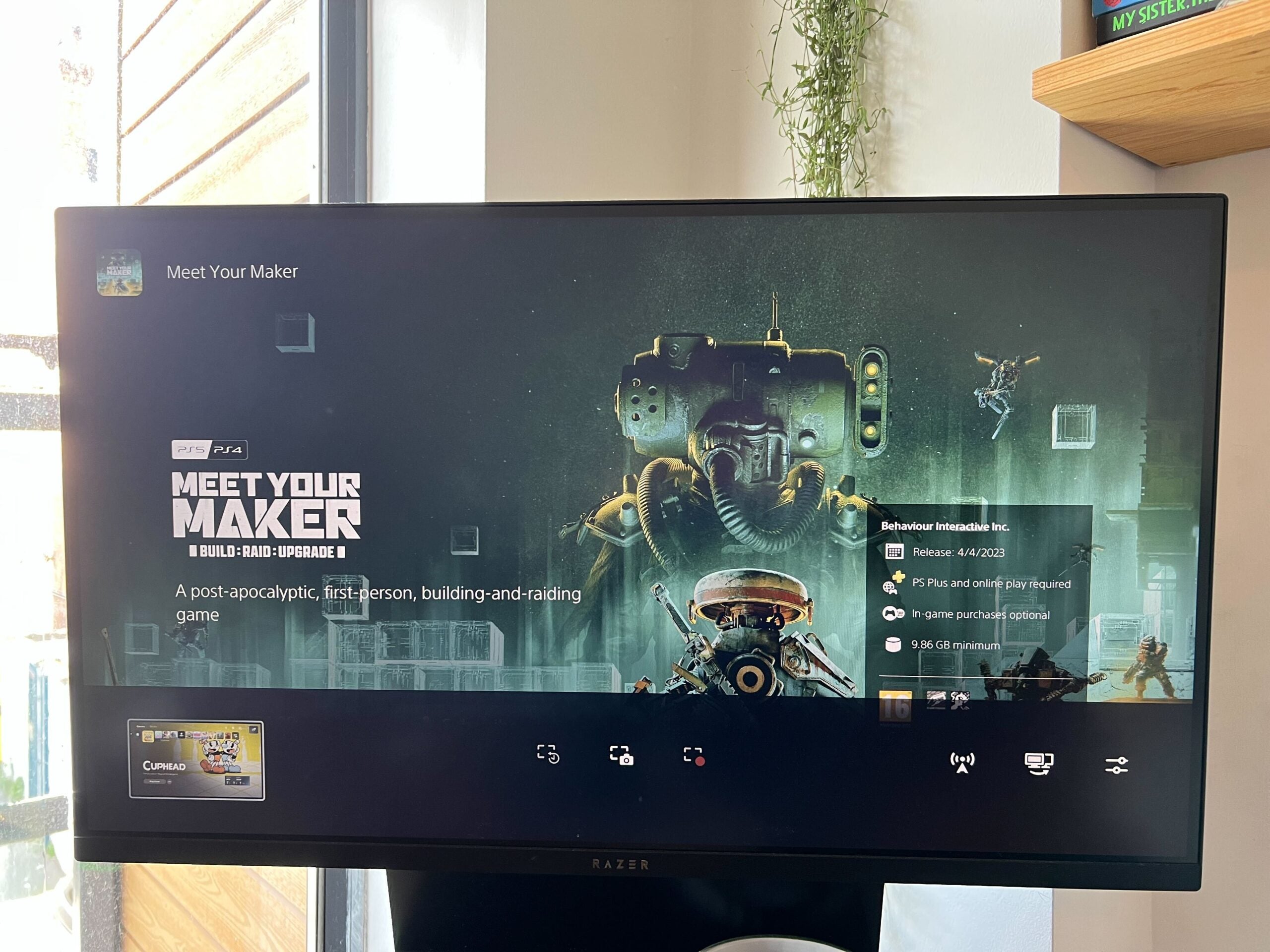
Dans le menu présenté, faites défiler vers la gauche jusqu’à la capture d’écran la plus récente que vous avez prise. Clique dessus.
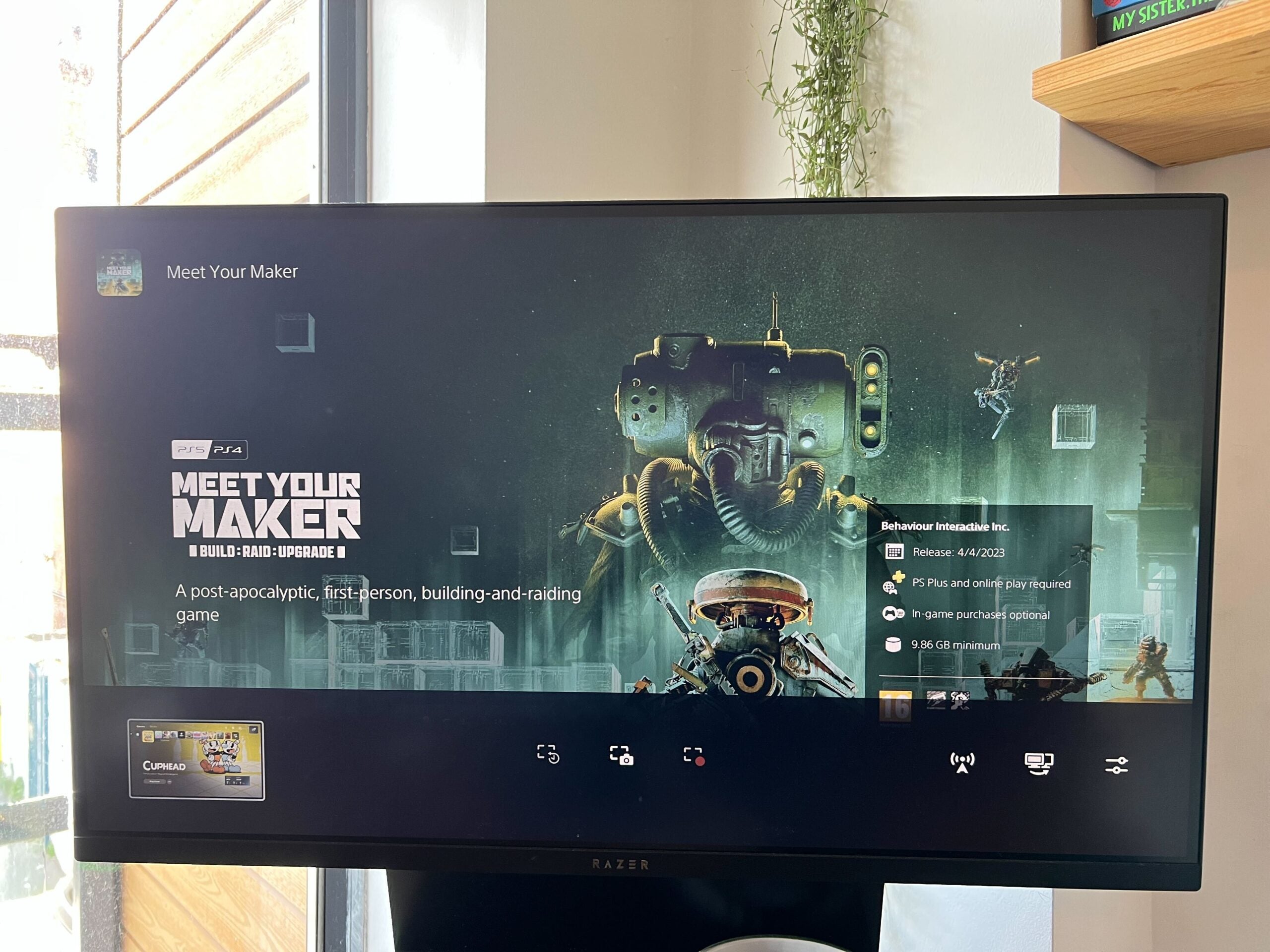
-
Marcher
3Cliquez sur Aller à la galerie multimédia
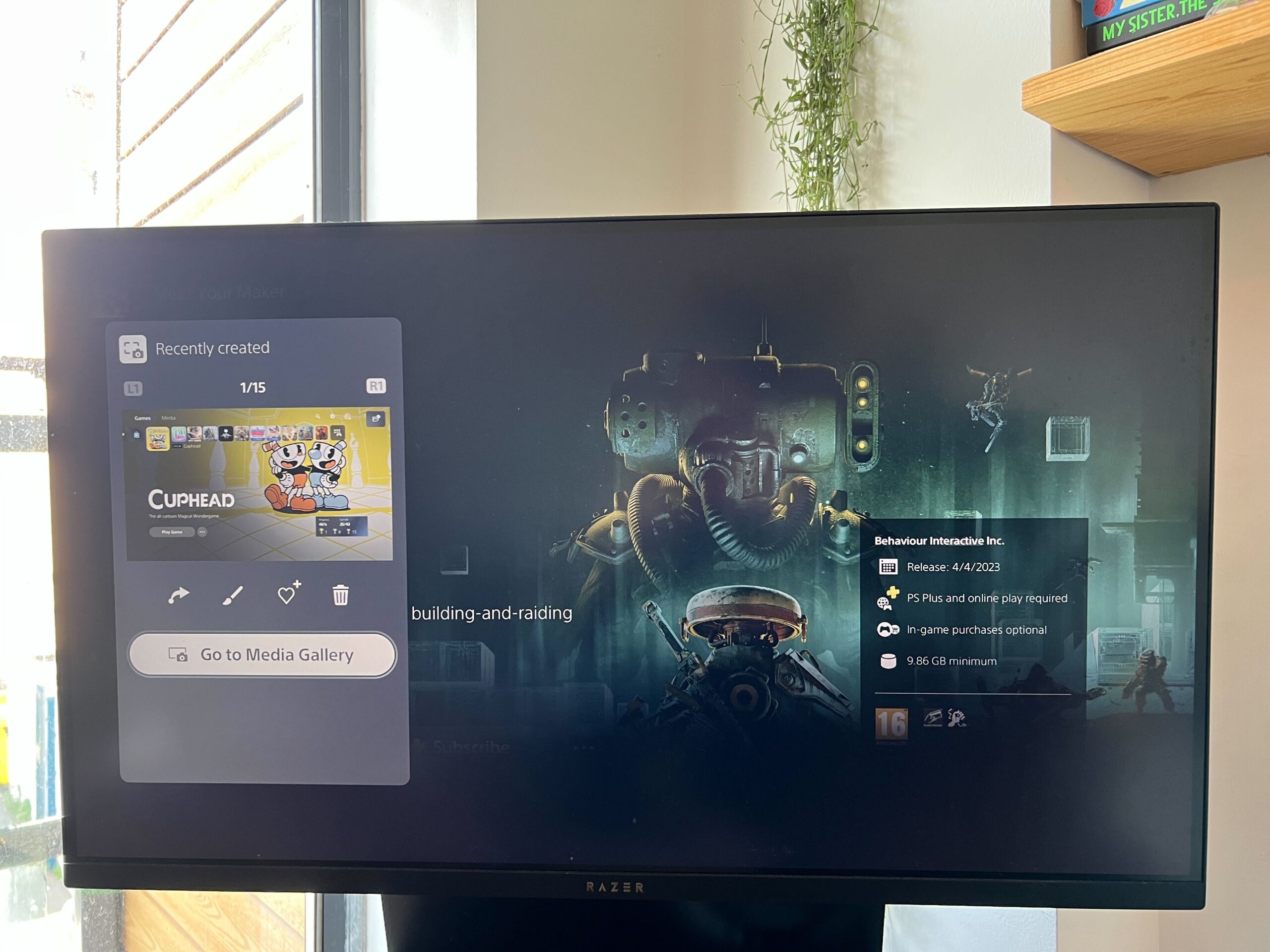
Faites défiler jusqu’au bouton appelé Aller à la Galerie multimédia pour accéder à l’application Galerie multimédia.
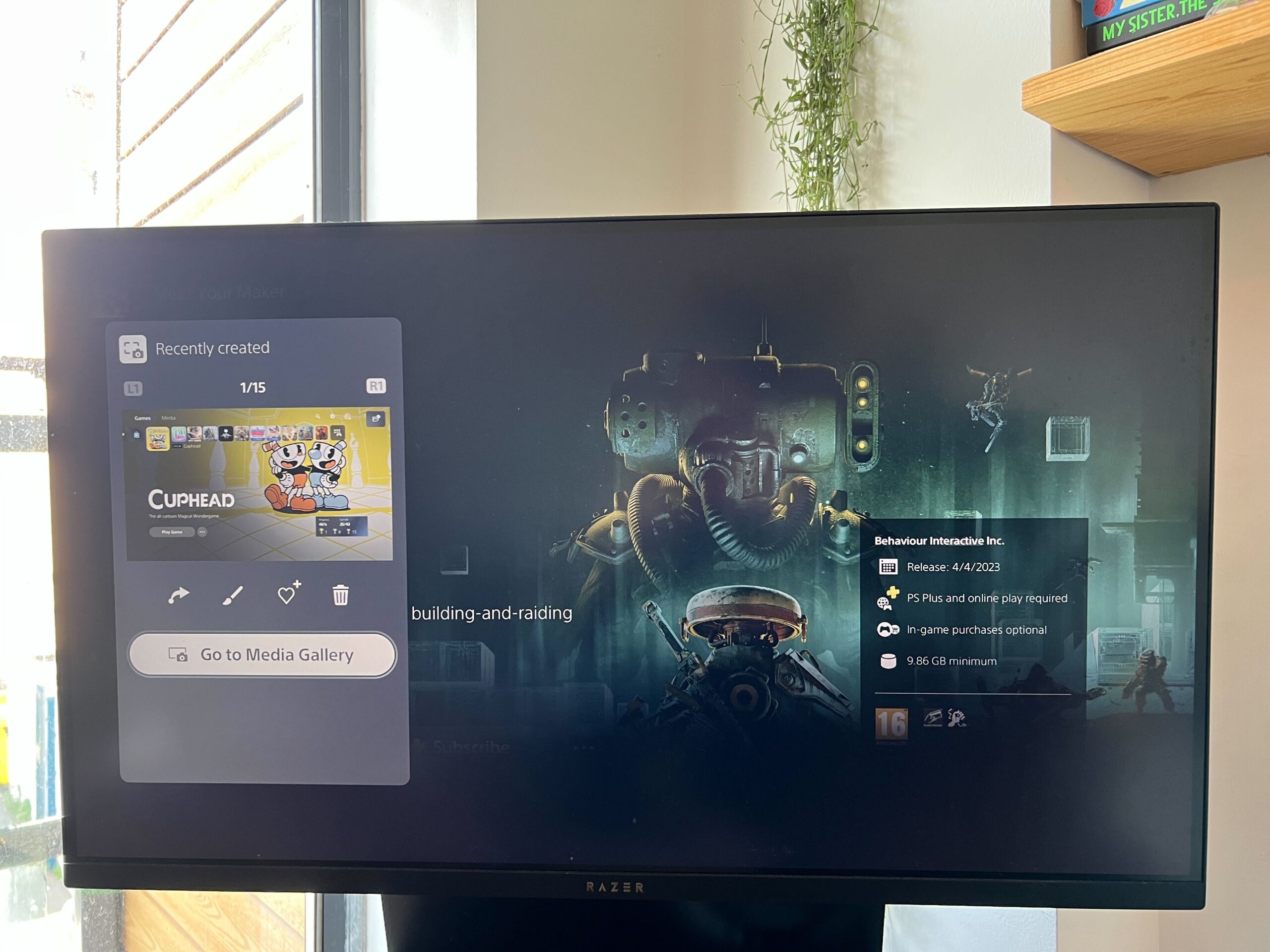
-
Marcher
4Afficher votre galerie multimédia
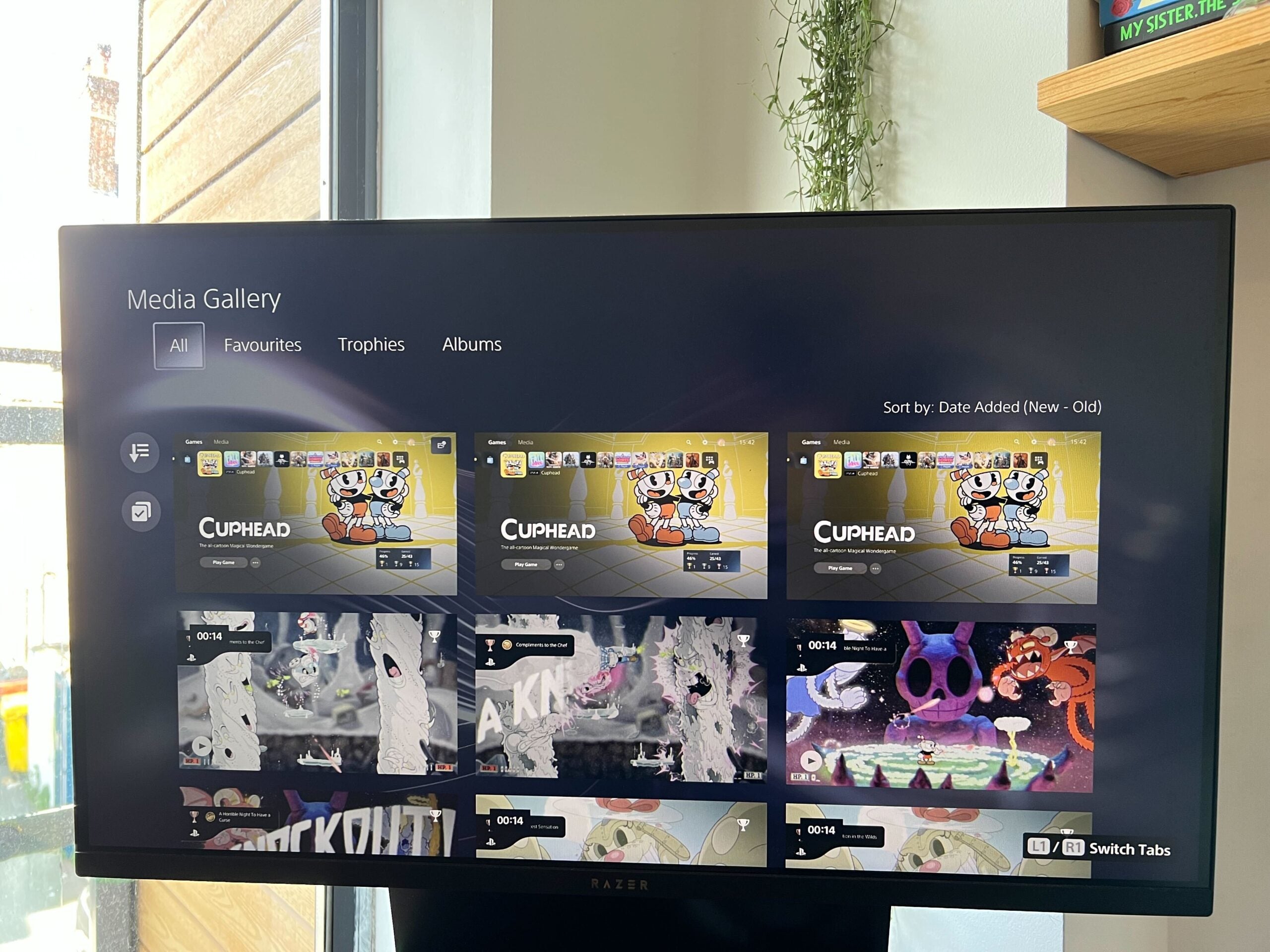
Ici, vous pouvez voir toutes les captures d’écran et les enregistrements d’écran que vous avez pris avec votre compte sur votre PS5.